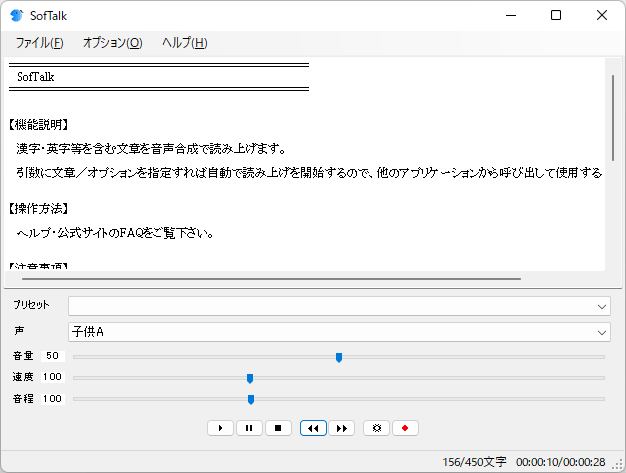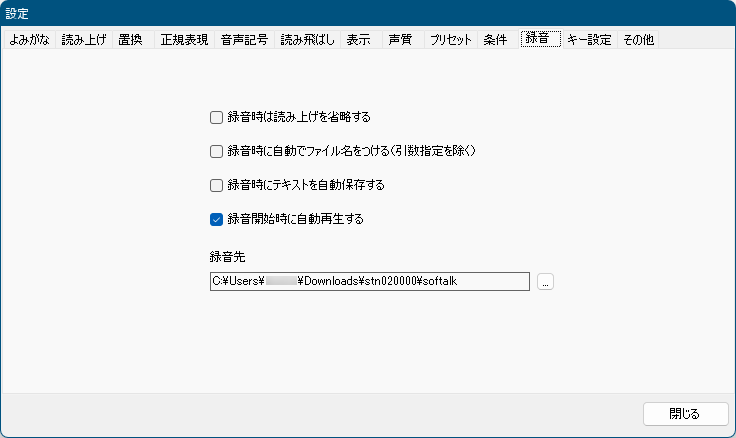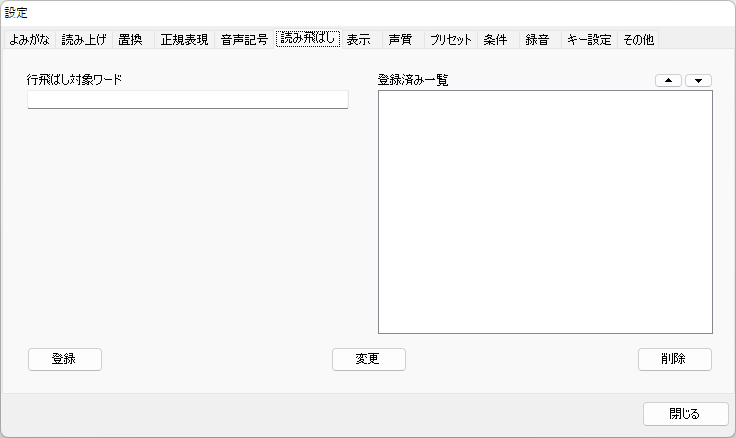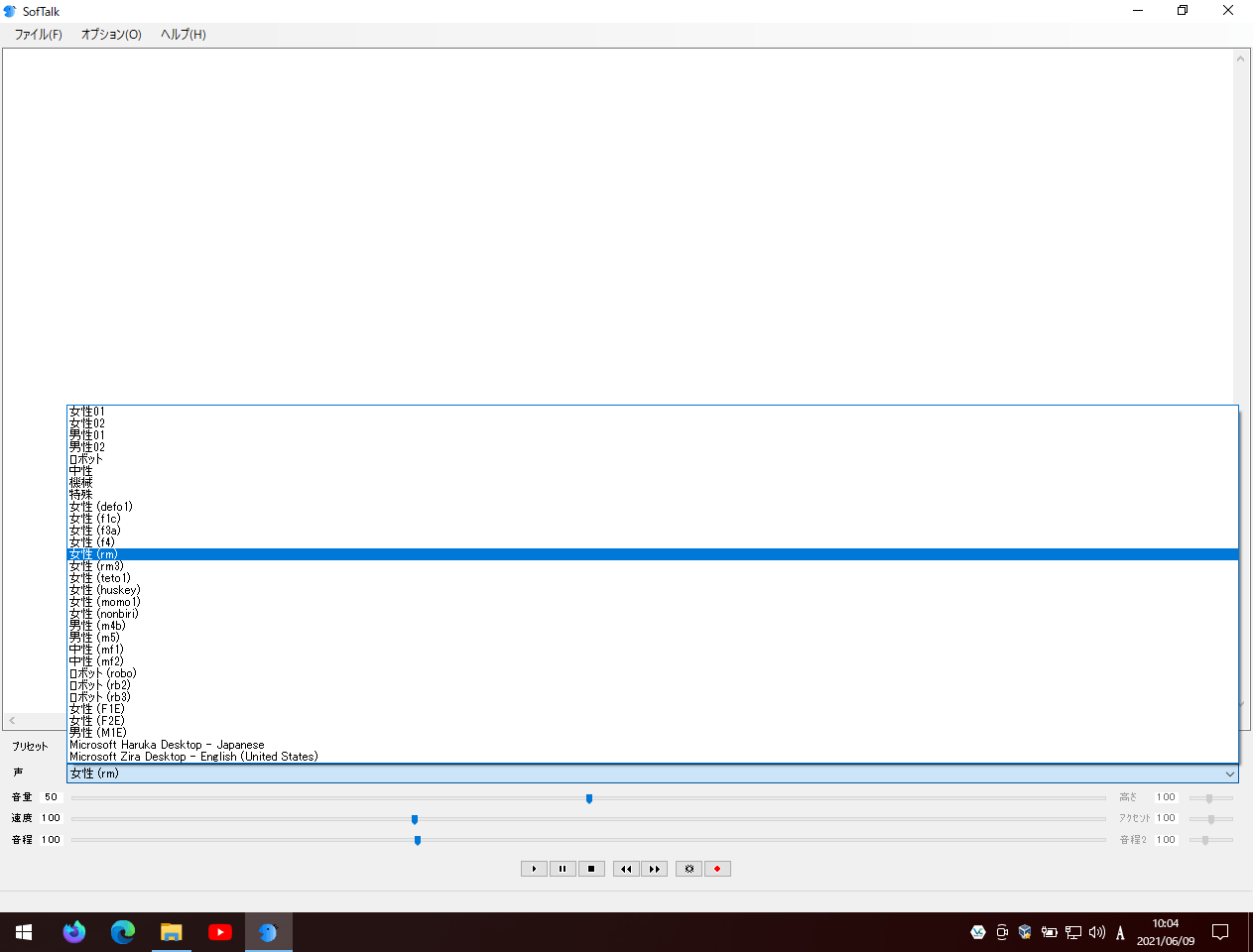2025年3月11日、掲載停止(※ 参照:VirusTotal)
テキスト入力した文章やテキストファイルを読み込んで合成音声で読み上げることができるソフトです。
読み上げている音声の録音にも対応しています。
また、繰り返し読み上げるリピート再生、子供/女性/男性などの多様な声質をサポートし、引数の設定、他のソフトから呼び出して自動読み上げ開始、と言ったことも可能です。
SofTalk の使い方
ダウンロード と インストール
- Vector のダウンロードページへアクセスし、「ダウンロードページへ」ボタンをクリックしてダウンロードします。
- ダウンロードした圧縮ファイル(stn020106.zip)を展開し、SofTalk.exe から起動します。
※ 本ソフトはインストール不要で利用できます。
使い方
テキストを読み上げる
- 本ソフトを起動するとメイン画面が表示されます。
テキストファイルをドラッグ&ドロップするか、メニューバーから「ファイル」⇒「テキストを開く」とクリックしてテキストファイルを開くと、テキスト内容がメイン画面上に表示されます。
※ 画面上のテキストエリアに直接テキスト文章を入力することも可能です。 - 画面下部の

- 読み上げる声、音量や読み上げ時の速度や音程は、画面下のプルダウンやスライドバーから調整できます。
- 複数行の読み上げ中に、


テキストの読み上げ音声を録音する
テキスト読み上げ中に画面下部の
※ 読み上げながら録音を行いますが、オプションにより録音時に読み上げを行わないようにできます。
メニューバーから「オプション」⇒「環境設定」⇒「録音」タブ画面にて、「録音時は読み上げを省略する」にチェックを入れる
メニューバーから「オプション」⇒「環境設定」⇒「録音」タブ画面にて、「録音時は読み上げを省略する」にチェックを入れる
正しく読んでもらえるよう単語を登録する
単語によっては正しく認識できず、希望通りの読み上げを行ってくれない場合があります。その場合は単語登録することで、正しく読んでもらうことができるように調整できます。
- メニューバーから「オプション」⇒「環境設定」とクリックします。
- 「設定」画面が表示されます。
「よみがな」タブをクリックします。 - 「よみがな」に読み上げるときの読み方を入力し、「単語」に該当する単語を入力します。
(例 よみがな:せかいほけんきかん 単語:WHO)
全角半角を区別する場合は、「全/半角を区別」にチェックを入れます。 - 「登録」ボタンをクリックすると、単語が登録されて画面右の「登録済み一覧」に追加されます。
不要な個所を読み飛ばす
テキスト文章中に指示記号等の読み上げが不要な個所が入っている場合等に、その行を飛ばして読み上げることができます。- メニューバーから「オプション」⇒「環境設定」とクリックします。
- 「設定」画面が表示されます。
「読み飛ばし」タブをクリックします。 - 「読み飛ばし対象ワード」欄に対象の単語を入力して「登録」ボタンをクリックすると、単語が登録されて画面右の「登録済み一覧」に追加されます。
声質を確認する
メニューバーから「オプション」⇒「環境設定」⇒「声質」タブより、読み上げを行う声の読み方の確認が可能です。確認できる声質は次の通り。
- 和音マコ単独音\A4
- 和音マコ単独音\B3
- 和音マコ単独音\D4
- 和音マコ単独音\D5
- 和音マコ単独音\E4
- 和音マコ単独音\F4
- 小春音アミ\小春音アミB4
- 小春音アミ\小春音アミC4
- 小春音アミ\小春音アミE4
- 小春音アミ\小春音アミG4
- 子供A
- 子供B
- 女性A
- 女性B
- 男性A
- 男性B
- 男性C
- Microsoft Ayumi - Japanese (Japan)
- Microsoft Mark - English (United States)
- Microsoft Zira - English (United States)
- Microsoft David - English (United States)
- Microsoft Haruka - Japanese (Japan)
- Microsoft Ichiro - Japanese (Japan)
- Microsoft Sayaka - Japanese (Japan)
- Microsoft Haruka Desktop - Japanese
- Microsoft Zira Desktop - English (United States)
- Microsoft David Desktop - English (United States)
※ Microsoft の声質については環境により異なる場合があります。
更新履歴
Version 2.01.06 (2025/05/06)
- -
Version 2.01.05 (2025/01/01)
- -
Version 2.01.04 (2024/07/05)
- UTAU 音源について oto.ini に記載されている WAVE ファイルの有無チェック追加。
- MeCab 使用時の発音記号の区切り方を見直し。
- MeCab 使用時、句読点の 1 文字前が音声記号の場合、文末の判定が正しく行われないバグを修正。